Excel折线图中无法取消零值怎么办
来源:网络收集 点击: 时间:2024-02-18【导读】:
Excel是职场办公的利器,使用Excel能做出美观的数据分析图趋势图。有时在做Excel折线图时,经常设置空距,以进行区分数据。但是会遇到无法设置空距的情况,只能选择零值的情况,影响图的美观。小编今天和大家分享一下,折线图中无法取消零值时如何应对的方法工具/原料more电脑Office办公软件方法/步骤1/5分步阅读
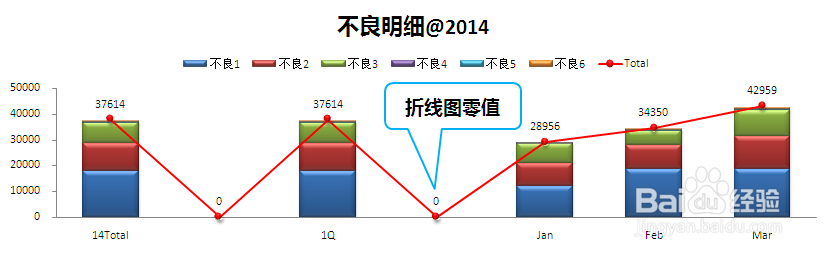 2/5
2/5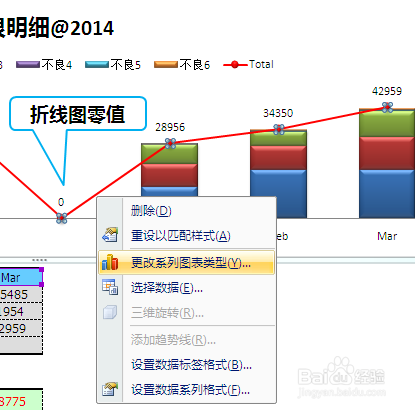 3/5
3/5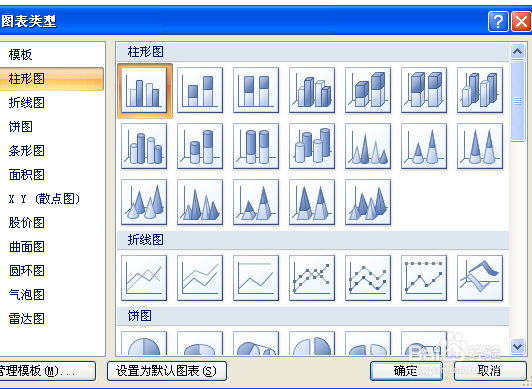 4/5
4/5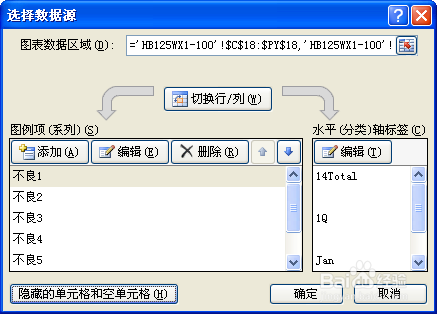
 5/5
5/5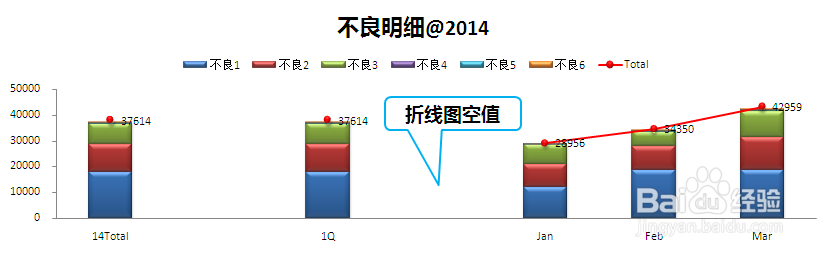 excel零值
excel零值
首先打开Excel,制作折线图,此时折线图显示零值。更改零值为空距时,无法选择“空距”选项,

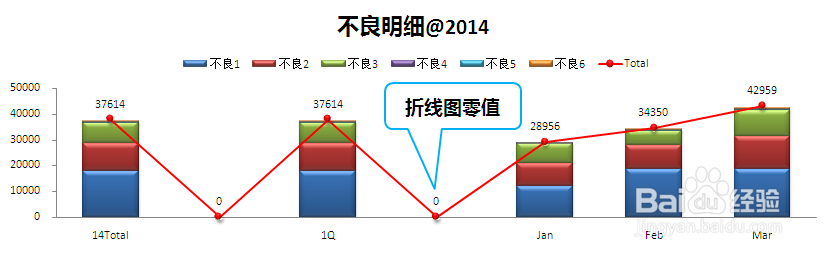 2/5
2/5不要着急,这是因为空距选项不适用于折线图。我们可以先变更图表类型,:首先,右击折线图,选择“更改系列图表类型”
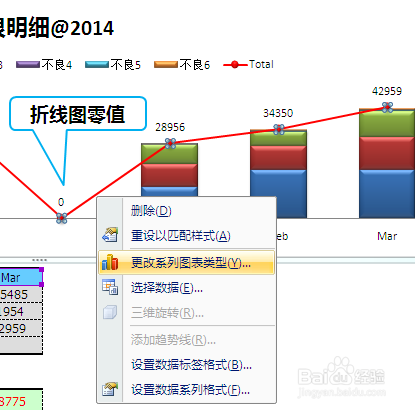 3/5
3/5在打开的“图表类型”对话框中选择这种柱状图(其他的也可以,我一般用二维柱状图)
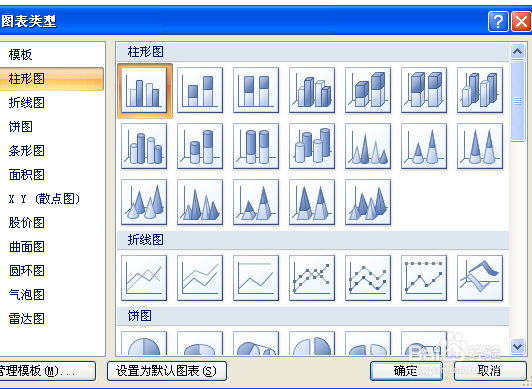 4/5
4/5然后再打开“选择数据源”,单击“隐藏单元格和空单元格”,就可以选择“空距”了,点击确认就OK了
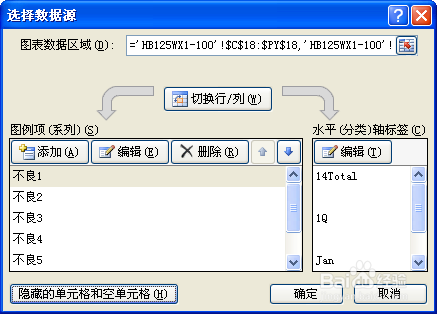
 5/5
5/5最后按之前步骤,将柱状图再换成折线图,这时候折线图中零值就会消失,变的非常美观
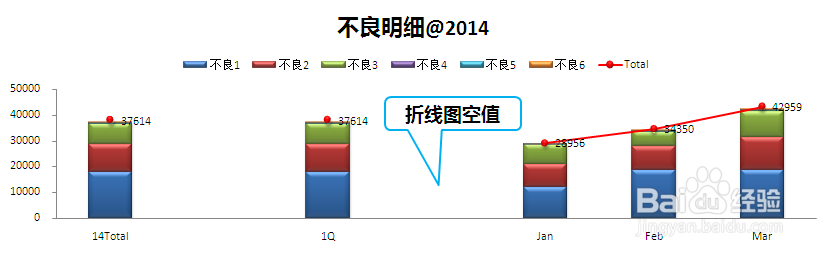 excel零值
excel零值 版权声明:
1、本文系转载,版权归原作者所有,旨在传递信息,不代表看本站的观点和立场。
2、本站仅提供信息发布平台,不承担相关法律责任。
3、若侵犯您的版权或隐私,请联系本站管理员删除。
4、文章链接:http://www.1haoku.cn/art_70409.html
 订阅
订阅